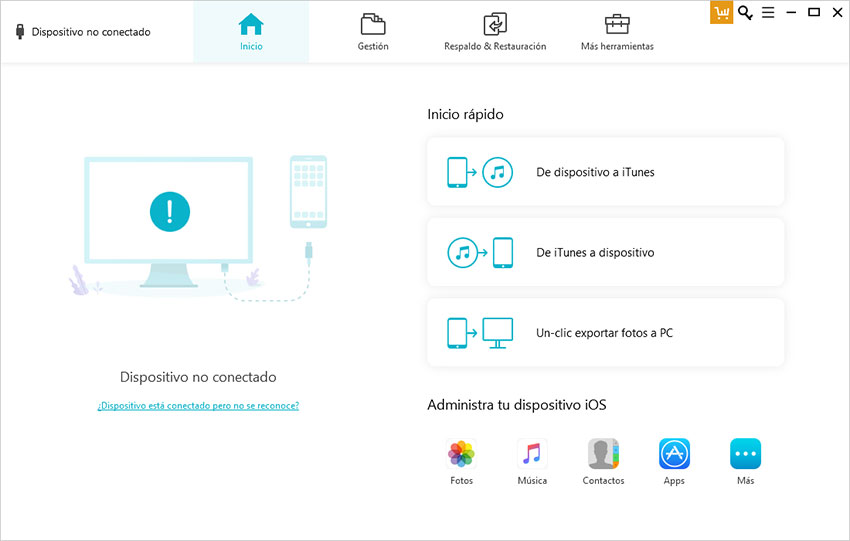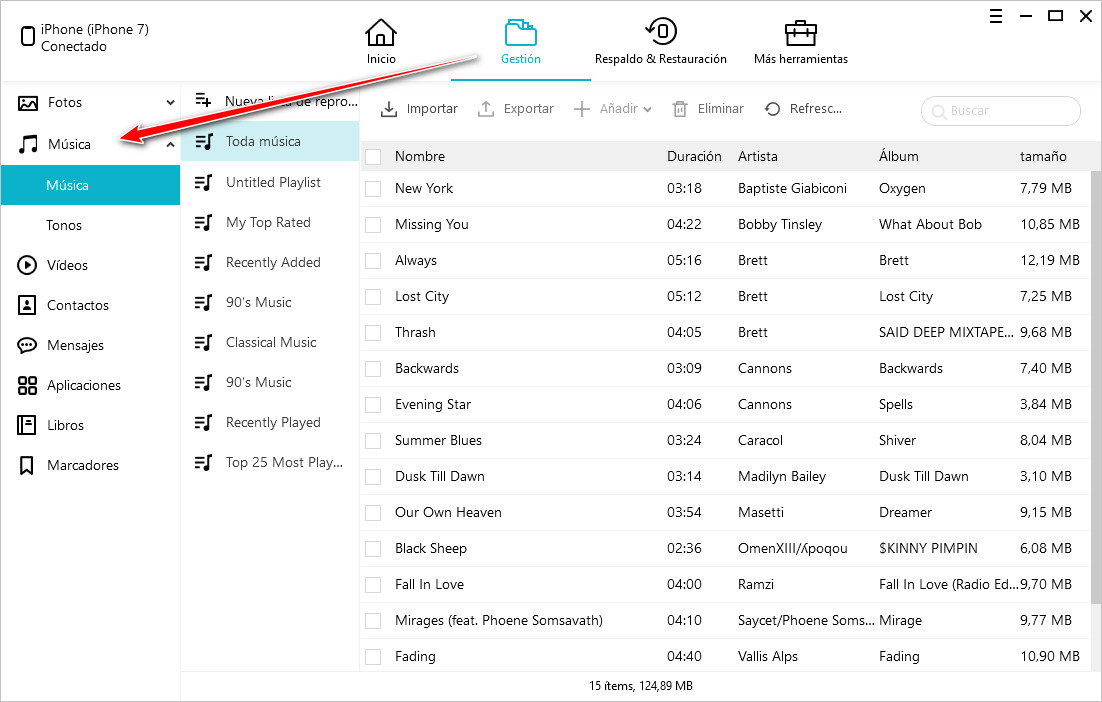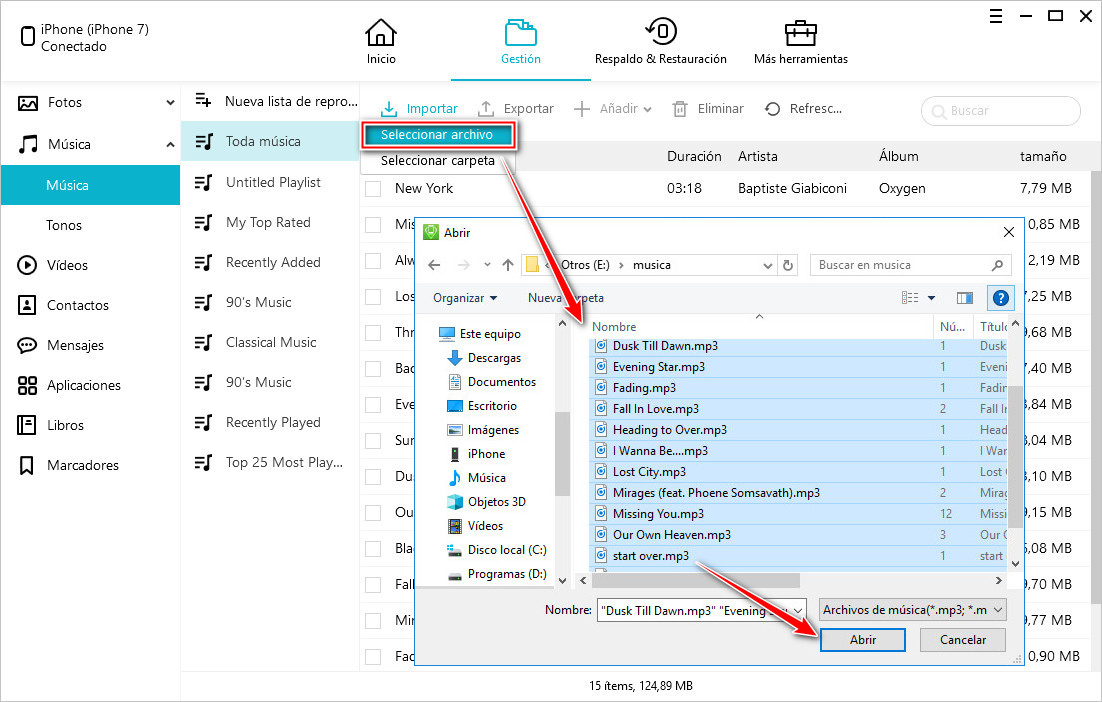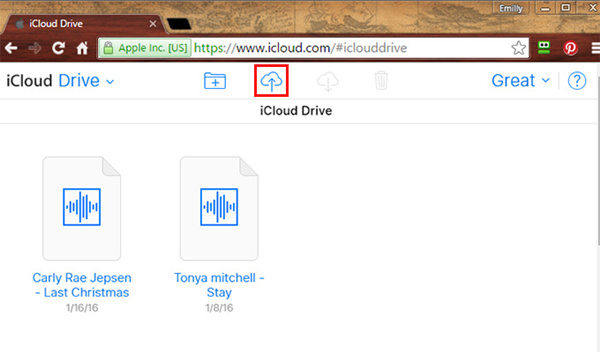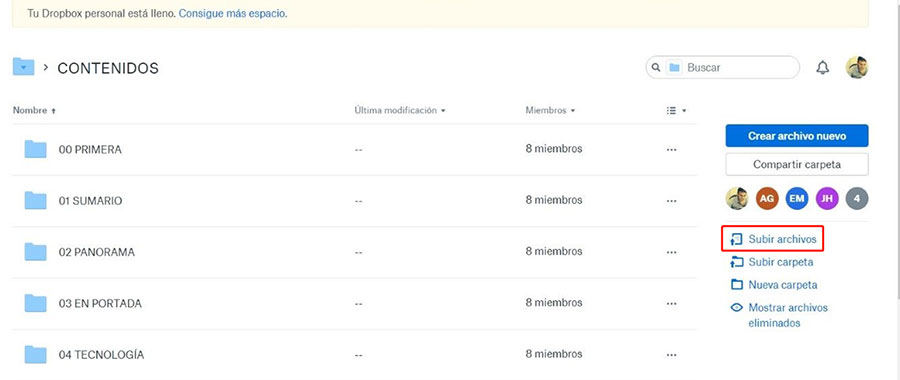Cómo pasar música/fotos/vídeos de PC a iPad sin iTunes
Ahora que tienes el iPad que soñabas, quieres pasar toda la música, fotos y videos que tienes guardado en tu pc a tu nuevo ordenador portátil, para poder visualizar y disfrutar de todos tus archivos desde la comodidad de donde te encuentres. Esto puedes lograrlo fácil y rápidamente sin que tengas que valerte del complejo proceso que implican los iTunes.
- Parte 1: Cómo pasar archivos de PC a iPad sin iTunes
- Parte 2: Cómo pasar música/fotos/vídeos de PC a iPad con iTunes
- Parte 3: Preguntas frecuentes sobre la transferencia de archivos desde iPad a PC
1. Cómo pasar archivos de PC a iPad sin iTunes
Transferir música desde la pc al iPad sin iTunes es posible a través de tres herramientas fundamentales.
- Método 1. La mejor opción para pasar archivos de PC a iPad sin iTunes
- Método 2. Transferir archivos a iPad sin iTunes usando iCloud
- Método 3. Pasar archivos de mi PC a iPad sin iTunes usando Dropbox
Pasar música/fotos/vídeos de PC a iPad con Tenorshare iCareFone
La aplicación Tenorshare iCareFone representa una alternativa muy potente y práctica que te permitirá transferir música desde la pc a iPad fácilmente. Este programa tiene múltiples funciones avanzadas para administración de archivos, evadiendo todas las limitaciones de iTunes.
Estos son los pasos que debes seguir, a fin de comprender cómo se pasa música de un ordenador a un dispositivo iPad, con el mejor gestor de archivos para iOS, disponible tanto para Mac como para Windows.
Descarga iCareFone y ejecútalo. Luego, conecta el iPad a tu computadora con el cable USB.

Cuando se detecte tu dispositivo, haz clic en "Gestión". Luego selecciona Fotos, Música o Vídeos que quieres pasar y haz clic en el icono "Importar". Aquí, seleccionamos Música.

Si seleccionas Música. A continuación, debes seleccionar una canción o canciones de tu computadora y haz clic en "Abrir".

- Luego, la música se transfiere a t iPad con éxito. Puedes ir a la lista de reproducción de iPad y encontrarás toda la música en la parte agregada recientemente.
Transferir archivos a iPad sin iTunes usando iCloud
Si lo que quieres es guardar tus archivos de manera confiable, y mantener actualizados tus documentos en todos los dispositivos (iPad, iPhone, touch, iPod, PC o Mac) usando iCloud Drive, debes cumplir con los siguientes pasos:
- En el navegador de PC, ve a "icloud.com" e inicia sesión en iCloud con tu ID de Apple.
- Selecciona el icono "iCloud Drive" y luego toca "Cargar" para copiar canciones desde la computadora al iPad. La función de arrastrar y soltar también está disponible.
Ahora, ve a "Ajustes"> "Tu nombre"> "iCloud Drive" de iPad para buscar y escuchar tu música transferida desde la PC.

Pasar archivos de mi PC a iPad sin iTunes usando Dropbox
A la hora de copiar o transferir archivos usando Dropbox, herramienta en la cual pueden almacenarse todos los archivos, como si se tratara de un sistema de respaldo de información. Deben tenerse en cuenta los siguientes pasos:
- Ve a https://www.dropbox.com/ en tu computadora e inicia sesión con tu cuenta de Dropbox o cuenta de Google.
- Haz clic en "Subir archivos" para cargar tu música desde PC.
Instala Dropbox en tu iPad e inicia sesión. Luego, encontrarás la música que cargaste antes. Puedes escuchar directamente en línea o descargar y guardar en el almacenamiento de tu iPad.

2. Cómo pasar música/fotos/vídeos de PC a iPad con iTunes
Puedes utilizar tu iPad para pasar archivos entre la pc y tu dispositivo, valiéndose de apps para compartir archivos. Esta mecanismo puedes usarlo en caso que desees llevar contigo tus archivos y emplearlos desde donde te encuentres.
Ello puedes conseguirlo, empleando iTunes, que sincronizarán todos los elementos automáticamente en la pc. Ahora bien, para transferir archivos de la pc al iPad, usando la herramienta de Apple, deben cumplirse los siguientes pasos:
- Ve a descargar iTunes en la PC y ábrelo después de la instalación.
- Busca la música que deseas pasar al iPad. Arrástralos y suéltalos en iTunes.
- Conecta tu iPad con la PC mediante un cable USB. Luego, encontrarás el ícono de tu iPad que aparece en iTunes. Haz click en eso.
- Elige el icono de Música> "Música"> "Sincronizar la música". Elige "Toda la biblioteca musical" o "Listas de reproducción, artistas, álbumes y géneros seleccionados".Luego, haz clic en "Sincronizar"
Luego, puedes ir al iPad para escuchar música.

3. Preguntas frecuentes sobre la transferencia de archivos desde iPad a PC
1.¿Cómo pasar música a iPad/iPhone con iTunes?
Pasar música a iPad o iPhone es sencillo. Accedes iTunes en la PC. Selecciona Edición > Preferencias, haz clic en Dispositivos y selecciona "No permitir la sincronización automática de los iPod, iPhone y iPad".
Enchufa tu iPad/iPhone con la PC. Haz clic en el icono "iPad"> eliges Música. Luego "Archivo"> "Agregar archivo a la biblioteca" o "Agregar carpeta a la biblioteca" para cargar tu música desde la computadora a iTunes.
De nuevo presionar el icono "iPad"> "música"> "Sincronizar la música"> "Biblioteca de música completa" o "Listas de reproducción, artistas, álbumes y géneros seleccionados"> "Aplicar" para transferir tu música desde la PC a iPad/iPhone.
2.¿Cómo sincronizar la música de la PC al iPad?
A través de iTunes. Accedes a esta aplicación, luego conectas tu iPad con el ordenador por medio de USB. Presiona el botón "iPad", elige "Música" > "Sincronizar música"> "Aplicar", a fin de sincronizar tu música en la PC con el iPad.
Conclusión
Debido a la funcionalidad de Tenorshare iCareFone, podría reemplazar fácilmente a iTunes, puesto que realizan la misma función pero de forma más expedita en cuanto a transferencia de archivos, pudiendo pasar a la computadora absolutamente todo lo que está almacenado en el dispositivo móvil o en la tablet.
- Transferir, respaldar y restaurar WhatsApp iOS nunca ha sido tan fácil.
- Pasar música, fotos, videos etc. de iPhone a PC y viceversa flexiblemente.
- Importar, exportar, agregar, eliminar y fusionar los archivos con un sólo clic.
- 1 clic para migrar WhatsApp entre iPhone y Android.
- Respaldar y restaurar los datos de forma selectiva o de una sola vez.
- Sincronizar iPhone con iTunes.

Tenorshare iCareFone
La mejor herramienta gratuita para transferir iPhone y hacer copias de seguridad de iOS
Fácilmente, sin iTunes